Instalarea fișierului APK. Cum se instalează o aplicație pe Android utilizând fișierul * .apk
Salutare tuturor! Astăzi vom analiza modul de instalare a fișierului APK pe Android. Nu este nimic dificil de aici - nu mult mai dificil decât instalarea de aplicații Piața de redare.'A. În timp - destul de mult mai mult, și nu atât de confortabil, dar este posibil să se stabilească tot ce sufletul tău. Acesta poate fi atât un joc, cât și orice altă aplicație, fie că este vorba de un program de program sau un sistem de sistem.
Deci, procedați.
FIRST-IN-SPEED - Mergeți la "Setări" -\u003e Găsiți elementul "Securitate" -\u003e și sărbătoriți caseta de selectare "Surse necunoscute":
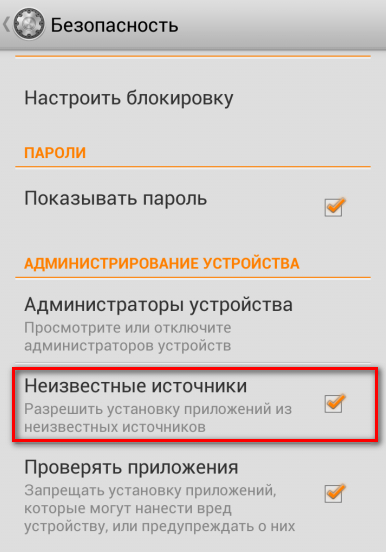
Tot. Acum puteți instala orice apk manual. Dar, în primul rând, avem cu siguranță nevoie de acest fișier APK de instalare. Puteți să o descărcați de pe computer și apoi să o transferați la telefon / tabletă. Fie descărcați direct la telefon prin intermediul browserului mobil Opera / Chrome etc. - În acest caz, principalul lucru este să vă amintiți și este mai bine să vă configurați inițial calea în care fișierele se vor descărca.
Site-uri web din rețea, cu fișiere APK de instalare similare - un set imens. Puteți găsi tot ce sufletul tău. Cred că nu ar trebui să existe probleme cu asta. Dacă este foarte strâns, dau o unitate de sugestii în linia de căutare a Google / Yandex, solicitarea, de exemplu, "Descărcați aplicația pe Android". Și vă veți da o grămadă de linkuri - alegeți site-ul ce suflet.
Instalarea fișierului APK pe Android
Să presupunem că fișierul a fost descărcat și inundați telefonul. Mergem prin orice manager de fișiere pe dispozitivul dvs. mobil - Eu folosesc personal comandantul total (dragostea pentru el sa mutat de pe computer la telefon), dar există multe altele, de exemplu, un dirijor foarte popular. Găsiți și "bolnav" pe APK dorit:
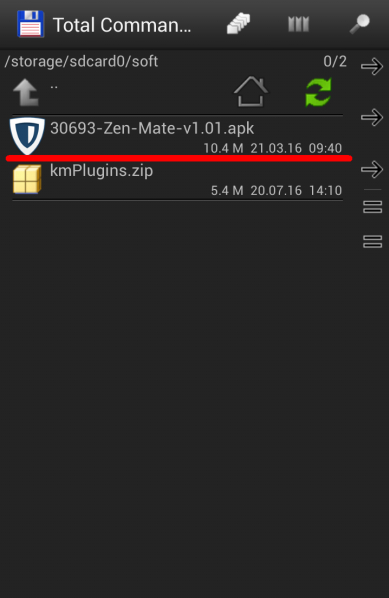
În fereastra următoare, confirmați că dorim să instalăm aplicația făcând clic pe "set":
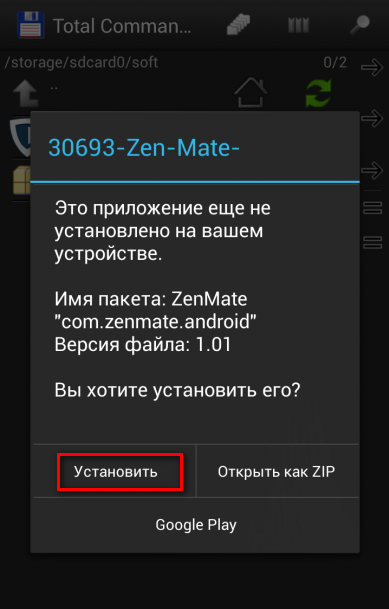
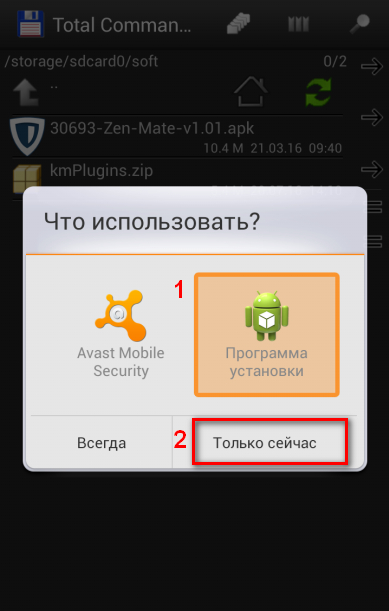
Și încă o dată butonul "set":
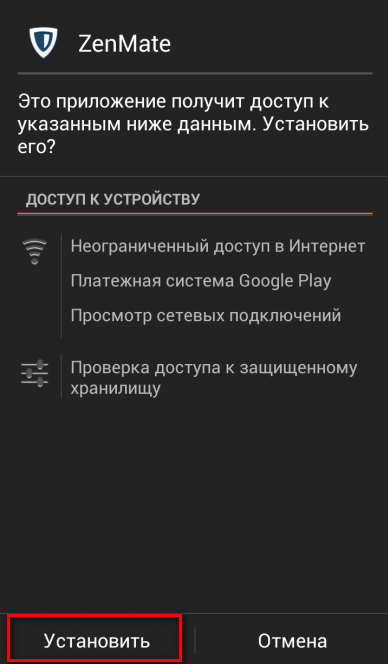
Și după câteva secunde veți vedea o imagine plină de bucurie cu privire la instalarea cu succes a aplicației:
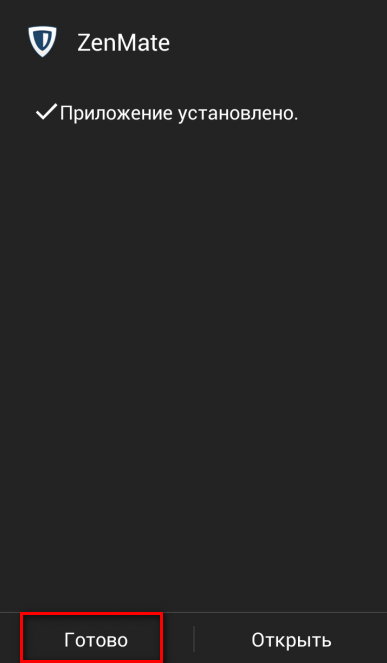
Aceasta nu este procedura dificilă pentru instalarea fișierului APK.
Și pe această notă frumoasă și completarea manualului nostru mic.
Noroc și întâlniri rapide!
Unele proprietari de smartphone nu sunt chiar suspectați că jocurile și aplicațiile pot fi descărcate nu numai de la Google Play. . Cum ar fi ferestrele, sistem de operare Android vă permite să descărcați și să instalați o aplicație în formular fișier separat.. Dar dacă programe de calculator au extensie.exe, atunci fișier de instalare. Cu un utilitar mobil posedă extensii.apk.
Consecințele instalării
În mod implicit, aproape orice smartphone nu vă permite să instalați programe și jocuri din alte surse. Cu ce \u200b\u200beste legat?
- În primul rând, Google primește un anumit procent din vânzarea fiecărei aplicații. Ea oferă pur și simplu utilizatorilor posibilitatea de a căuta jocuri și programe în altă parte.
- În al doilea rând, magazinul Google Play Online facilitează în mare măsură căutarea oricărei aplicații și, de asemenea, publică recenzii pe acesta. În acest sens, compania încearcă să învețe utilizatorii să descarce numai de la Google Play.
- În al treilea rând, pe resurse terțe, sub masca unei utilități foarte utile, un virus poate fi ascuns.
Atenţie: Pe unele site-uri, virușii sunt, de asemenea, ascunși sub masca aplicațiilor. De obicei, acțiunea lor este de a trimite SMS la numere scurte scurte. Parțial această problemă este rezolvată în Android 6.0, unde puteți interzice un anumit program orice acțiuni nedorite.
Ar trebui să vă amintiți că dacă vă decideți să instalați Fișier apk. Pe Android, atunci nu ar trebui să sperați pentru actualizarea ulterioară. Faptul este că numai acele aplicații care au fost instalate prin intermediul jocului Google menționat anterior sunt capabile să fie actualizate pe telefonul smartphone.
Instalați fișierul APK.
Descărcați fișierul cu extensie.Apk puteți găsi ambele cu ajutorul unui computer și imediat pe telefonul smartphone utilizând browserul de Internet. Dacă decideți să utilizați computerul, atunci trebuie să treceți fișierul la dispozitiv mobil. Facilitează-l prin el prin conectarea cablului USB. Apoi, va arunca fișierul APK numai în dosar Descarca sau oricare altul.
Dacă sunteți conectat la un computer, dispozitivul nu dorește să vă ofere accesul la sistemul de fișiere, apoi du-te la " Setări."Și du-te la" Pentru dezvoltatori».
Aici ar trebui să verificați caseta de selectare " depanare USB».
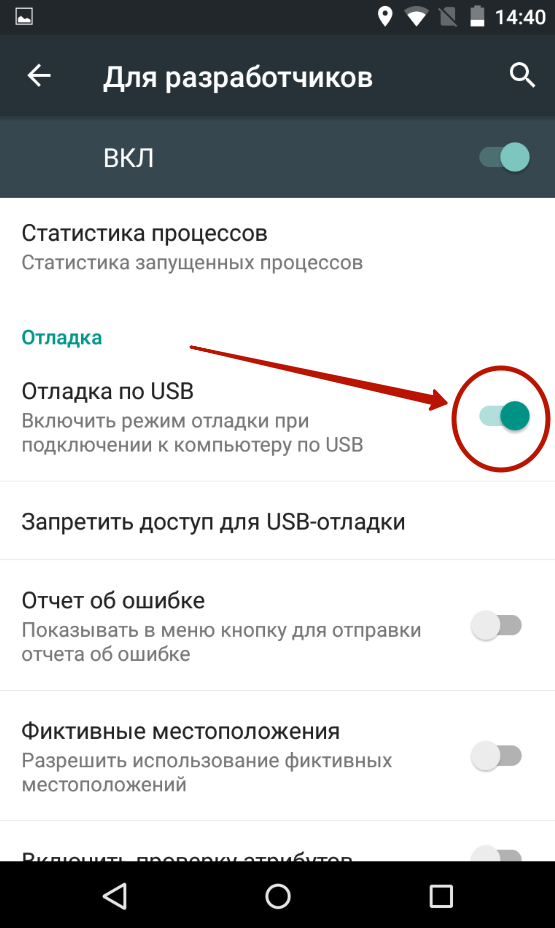
Acum puteți transfera cu siguranță fișierul pe telefonul smartphone. Dar asta nu este tot! Acum trebuie lansat, pentru a începe procesul de instalare. Pentru a face acest lucru, utilizați orice manager de fișiere. S-ar putea Es dirijor sau utilitate sub cel mai simplu nume Manager de fișiere. ("Explorer" în versiunea rusă a magazinului online). Utilizarea unui astfel de program trebuie să mergeți la dosar Descarca (Dacă fișierul APK a descărcat exact acolo). Următoarele rămâne doar pentru a face clic pe fișier.
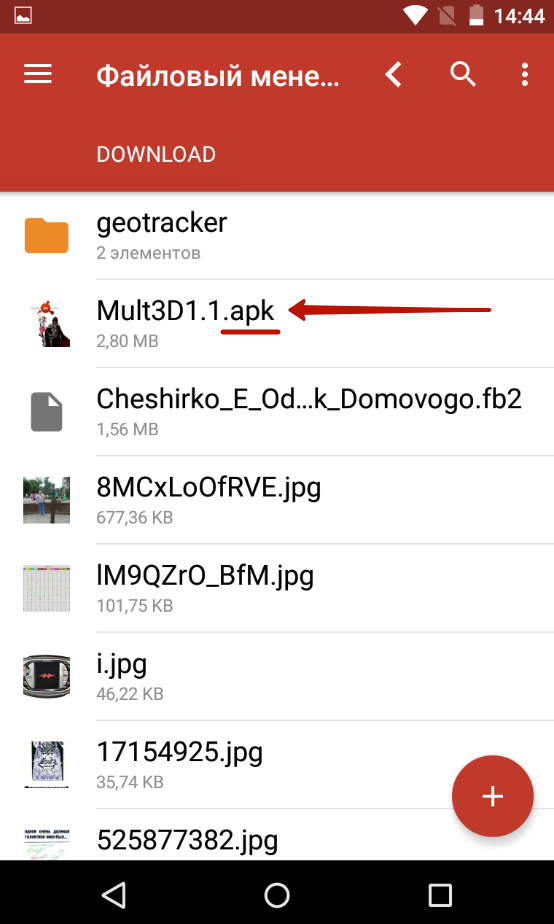
Ultimul pas este de a confirma instalarea aplicației. Pe parcurs, dispozitivul vă va spune despre ce permisiuni sunt necesare de program. Pe Permisiunile Android 6.0 sunt emise deja în timpul utilizării cererii, deoarece solicită acelora sau alte părți ale sistemului de operare.
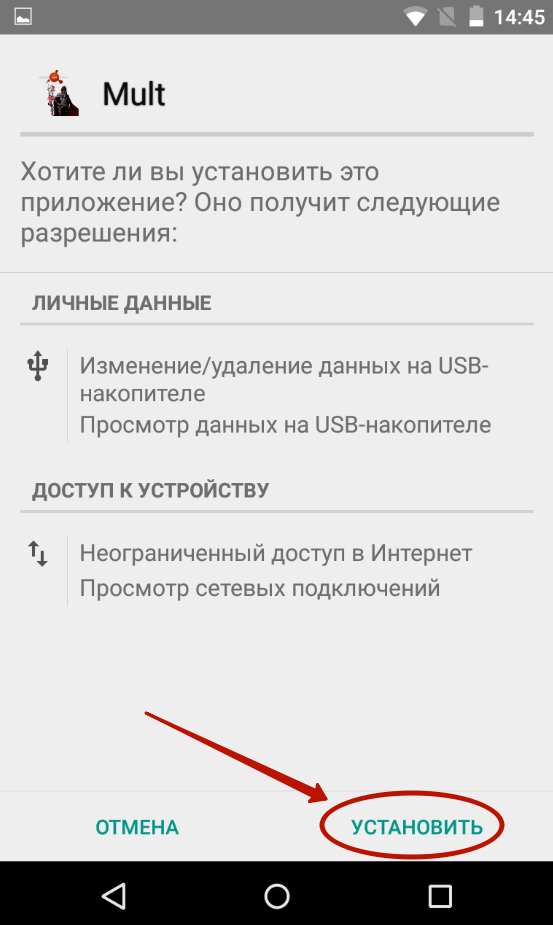
Dacă faceți clic pe fișierul APK, fereastra apare pe incapacitatea instalației, apoi ar trebui să utilizați următoarele instrucțiuni:
1. Ieșiți din meniul Smartphone și mergeți la " Setări.».
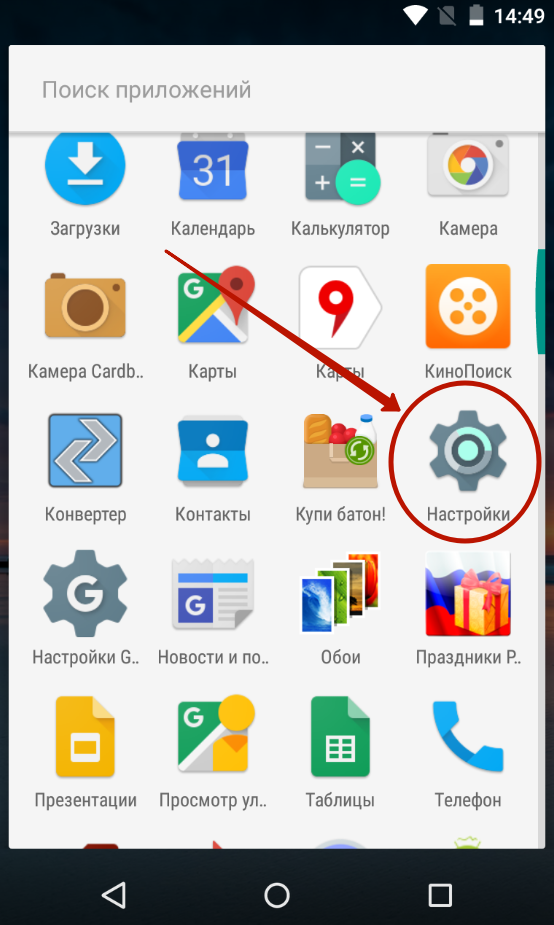
2. Mergeți la secțiunea " Siguranță».
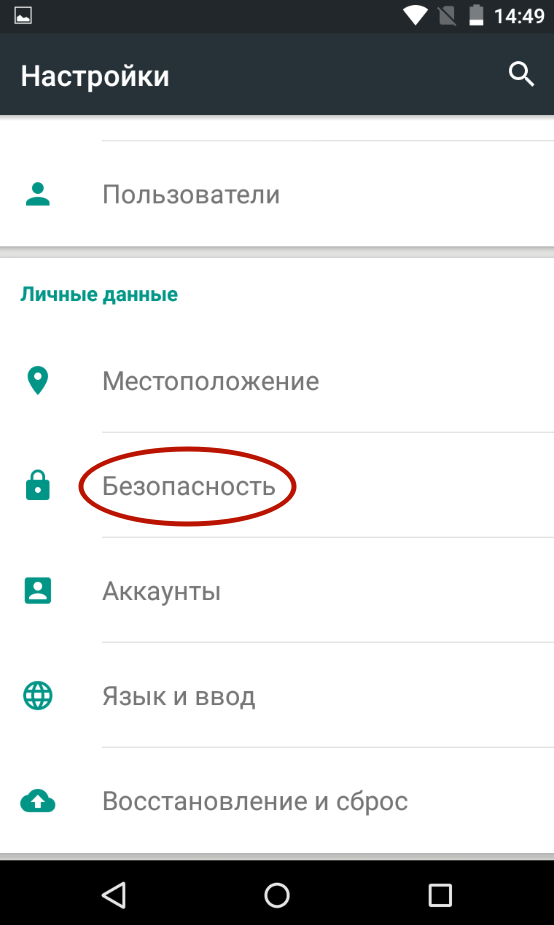
3. Activați caseta de selectare din apropierea elementului " surse necunoscute».
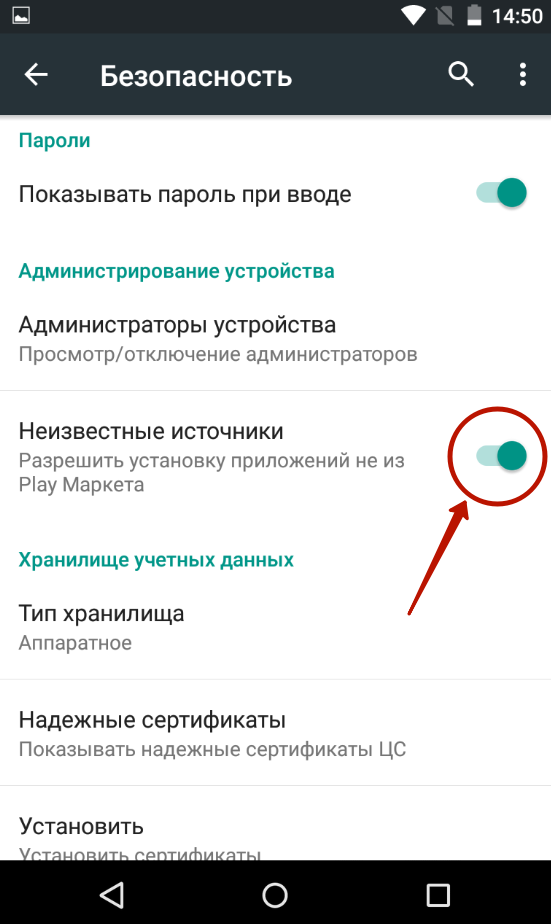
4. Acum reveniți la Managerul de fișiere pentru a repeta setarea aplicației.
Asta e tot. Această instalare este finalizată. Vedeți eticheta program nou Puteți în meniu - trageți-l pe desktop-ul dvs. va trebui să fie manual, automat nu va apărea acolo.
De obicei, nu provoacă dificultăți chiar și în utilizatorii neexperimentați. Deoarece procesul de instalare este simplificat cât mai mult posibil aici, am apăsat butonul "Instalare" și a fost instalată aplicația.
Dar când utilizatorul vine să instaleze aplicația din fișierul APK, care este pe computer, acesta poate crea deja unele dificultăți. Dacă ați lovit această situație, atunci acest material ar trebui să vă ajute, aici puteți afla cum să instalați APK de la un computer pe Android.
Pasul nr. 1. Permiteți instalarea de aplicații din surse necunoscute în setările de smartphone Android.
Implicit, pe dispozitivul Android numai din magazin redați aplicații PIAŢĂ. Pentru a putea instala fișiere APK de pe un computer, trebuie să permiteți instalarea de aplicații din surse necunoscute. Pentru a face acest lucru, accesați setările dispozitivului Android și accesați secțiunea de siguranță.
După aceasta, activați caracteristica "Surse necunoscute".
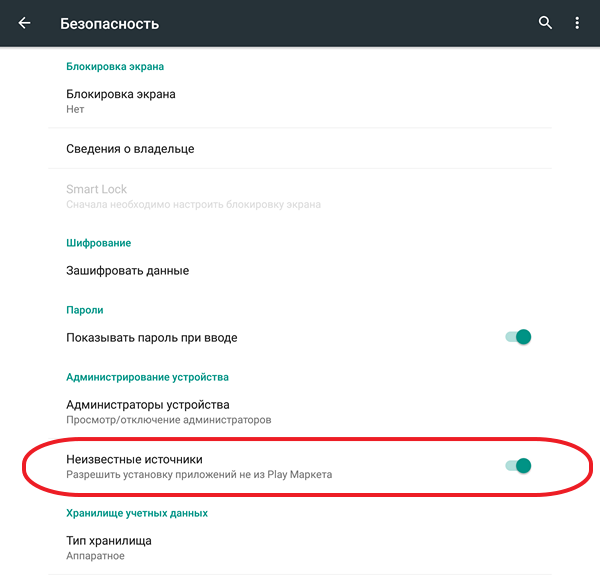
După ce ați permis această caracteristică, puteți instala fișiere APK.
Pasul nr. 2. Transferați fișierul APK de pe un computer la dispozitivul de memorie Android.
Următorul pas este să copiați fișierul APK dorit de la computer în android Memory. Dispozitive. Pentru a face acest lucru se poate conecta Dispozitiv Android. la utilizarea computerului cablu USB. Dacă doriți, puteți utiliza alte modalități de a transfera fișierul APK. De exemplu, îl puteți lăsa cu Bluetooth.
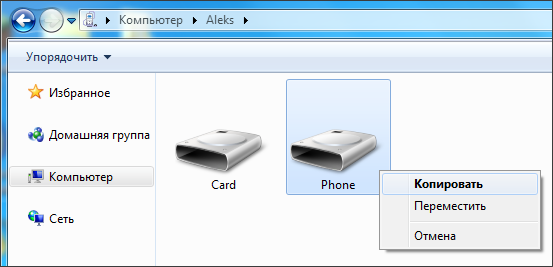
În același timp, puteți copia fișierul APK în orice folder de pe dispozitiv. Principalul lucru este că vă amintiți unde a copiat fișierul APK.
Pasul numărul 3. Porniți fișierul APK de pe dispozitivul Android.
Pentru a finaliza instalarea fișierului APK de pe computer de pe dispozitivul Android, trebuie să porniți acest fișier APK. Pentru a face acest lucru, trebuie să utilizați orice manager de fișiere. Dacă nu există niciun manager de fișiere pe dispozitiv, îl puteți instala de la magazinul de joc. PIAŢĂ. Există mulți administratori de fișiere gratuite disponibile.
Rulați managerul de fișiere, deschideți dosarul la care a copiat fișierul APK și îl porniți. După pornirea fișierului APK, pe ecran va apărea o fereastră pentru a instala aplicația. Pentru a instala fișierul APK, faceți clic pe butonul "Următorul".
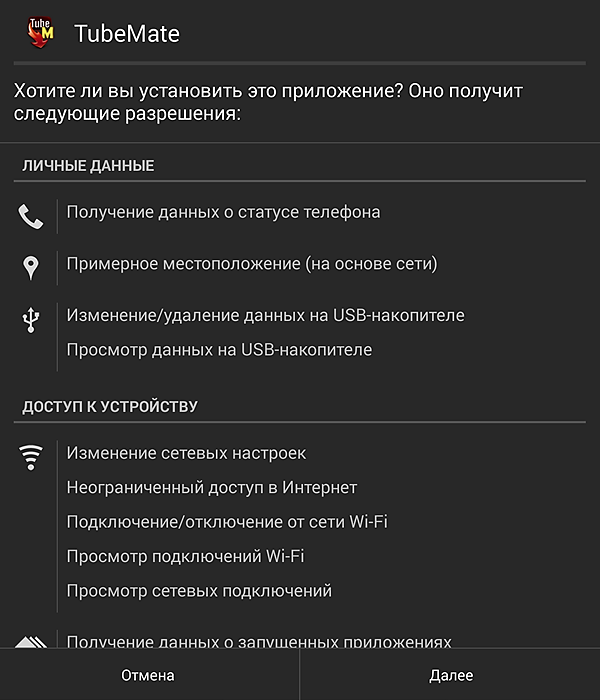
După aceasta, aplicația va fi instalată pe dispozitivul dvs. Android. După finalizarea instalării, pictograma va apărea pe desktop. aplicație instalată. De asemenea, pictograma noii aplicații va apărea în lista tuturor aplicațiilor.
În această instrucțiune voi încerca extrem de clar pentru a descrie procesul instalare APK. (APK) fișiere pentru smartphone-uri și tablete care lucrează la sistem Android. Toate versiunile. Acestea. Versiunea Android nu afectează ordinea și metoda de instalare a fișierelor APK. Pentru a fi extrem de clar, a furnizat instrucțiunile unei grăunte de capturi de ecran și a văzut clar ceea ce descriu. Să continuăm.
Pasul 1. Descărcarea fișierului de instalare de pe site-ul site-ului (sau dintr-un alt site, nu uitați să pre-puneți antivirusul pe PC și smartphone-ul - este recomandat, deoarece în Internet există site-uri care distribuie fișiere apk contaminate). Curățați fișierele din site-ul nostru de garanție.
Pasul 2. Salvați acest fișier pe un computer la orice locație disponibilă.
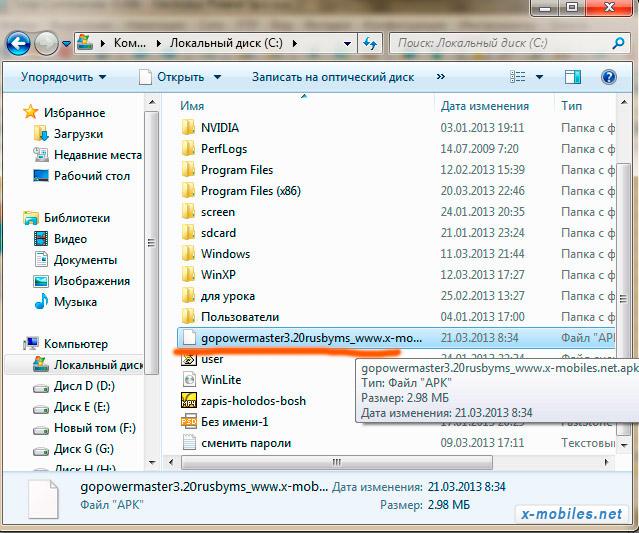
Pasul 3. Conectăm telefonul smartphone la PC și copiam fișierul descărcat în orice folder de pe telefonul smartphone, doar nu uitați să fiți copiați. Dacă nu există un cablu, puteți să aruncați fișierul pe cartela de memorie smartphone prin cititorul de carduri și apoi să-l lipiți într-un inteligent din nou. Este demn de remarcat faptul că pe unele dispozitive atunci când conectați cablul, trebuie să faceți clic pe butonul de confirmare a conectivității ecranului din modul Drive.
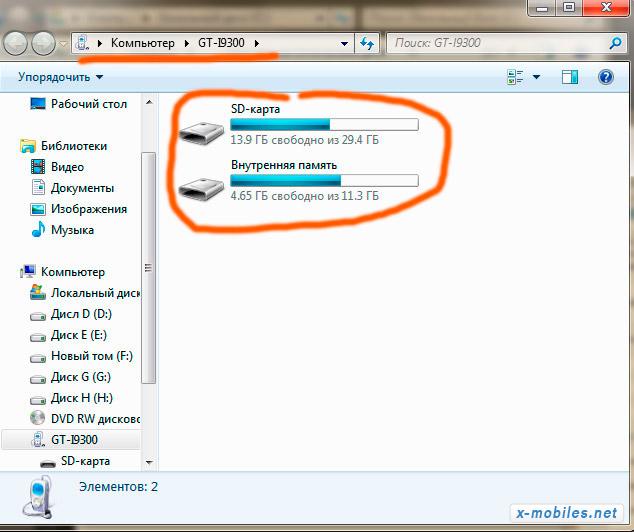
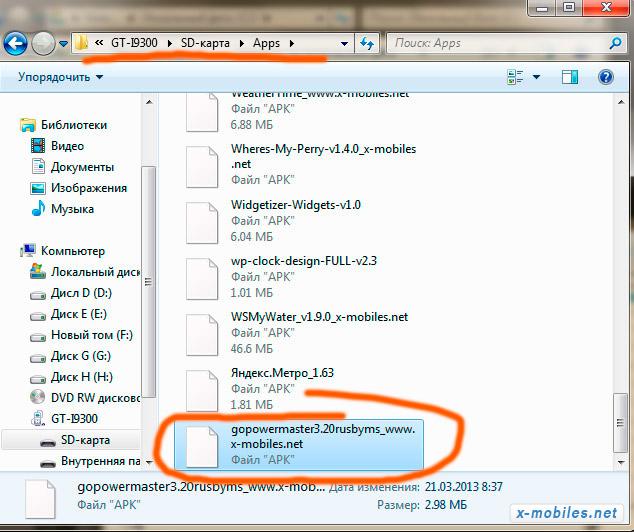
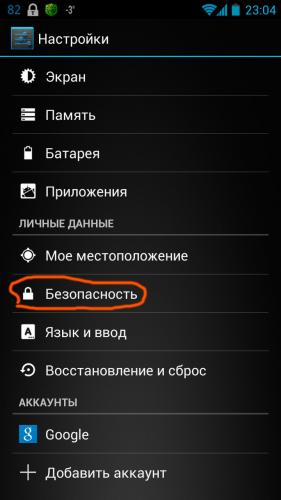
Acolo găsim element surse necunoscuteȘi am pus un daws opus acestui articol, acesta va permite instalarea de aplicații din fișierele APK. Apoi, plecăm de la setările lui Androyd, totul este gata aici.
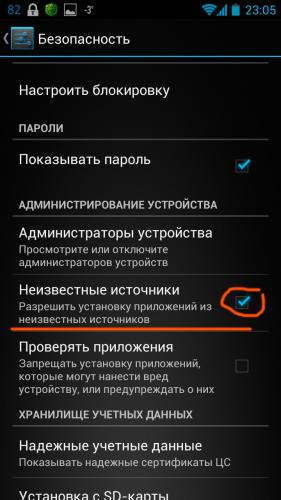
Pasul 5. Apoi, trebuie să deschideți orice manager de fișiere, vă recomandăm, puteți utiliza oricare altul. ÎN manager de fișiere Găsim fișierul copiat pe dispozitiv. Am folosit fișierul pentru instrucțiuni goopowerMaster3.20rusbyms.apk.. Acum, scoateți degetul și priviți fereastra de instalare care apare.
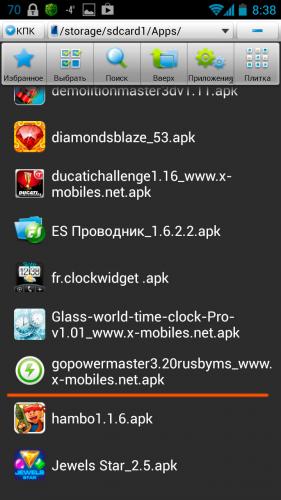
În această fereastră, apăsați butonul A stabilit.
